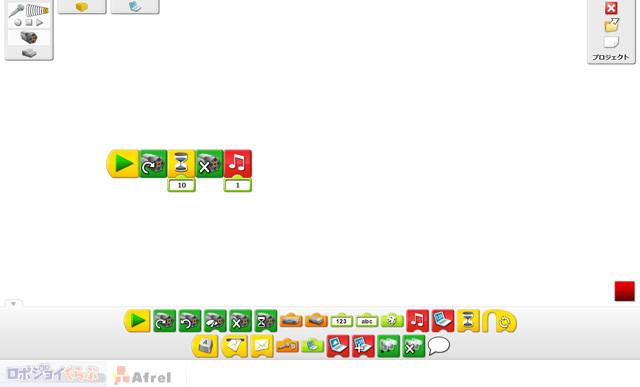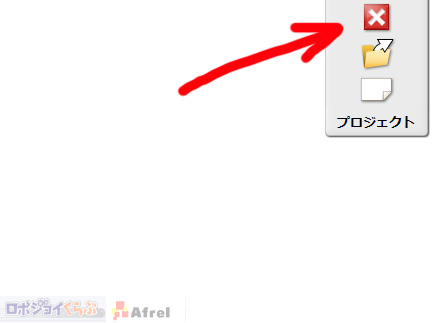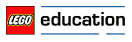◆カムを使った運動
拡大してみました。
5つの種類のアイコンを並べてみました。「モータを1秒だけ回転させてから、音を鳴らす」というプログラムです。
「モータ停止」のアイコンが無いと、モータは止まらず、回りっぱなしになってしまいますので、忘れずに置かないといけません。
では、動かしてみましょう。画面上の「開始」のアイコン(緑の▲のマーク)をクリックすると、実行します。
ここでは、簡単な「カム」を使った機構を作ってみました。うまくいくと、カムが回転して、ビームが上下運動するはずです。
WeDoソフトウェアを終了する方法ですが、プロジェクトタブにある「×」のマークをクリックすると終了します。終了する直前のプログラムは自動的に保存されますので、次に起動すると、その時のプログラムがきちんと再現されます。なかなか親切設計です。
次回からは、WeDoのもっと掘り下げた活用方法を紹介します。